
من منا يستطيع الاستغناء عن طابعة الكمبيوتر!، بالتأكيد لا أحد، وذلك لأنها تساعدنا على طباعة الأوراق والمستندات بنقرة واحدة فقط. وأيضاً في عام 2024 هناك طابعات يتم استخدامها من خلال الهواتف الذكية، فتكون عملية الطباعة سهلة ومريحة، كما يمكنك الحصول على برنامج تشغيل الطابعة HP دون الحاجة إلى قرص مضغوط.
كيفية التعرف على طابعة HP
محتوي المقالة
يمكنك الحصول على برنامج تشغيل طابعة HP الخاصة بك دون أن يكون لديك قرص مضغوط خاص بك، ويمكنك القيام بذلك بسهولة تامة عن طريق تنزيل برامج تشغيل متنوعة من الإنترنت. في بعض الأحيان قد تفقد القرص المضغوط الخاص ببرنامج التشغيل الخاص بك وفي ذلك الوقت تلجأ إلى الحلول البديلة وتعتمد على هذه الطريقة تنطبق على نظام التشغيل Windows على جهاز الكمبيوتر الخاص بك. اتبع الخطوات التالية:
قم بتوصيل طابعة HP بالكمبيوتر باستخدام كابل USB.
انتقل الآن إلى “لوحة التحكم” من قائمة “ابدأ”، ثم انتقل إلى “الأجهزة والصوت”.
سترى ثلاثة خيارات في الصفحة الجديدة. اختر عرض الأجهزة والطابعات.
الآن انقر فوق الزر “إضافة طابعة”.
الآن سترى نافذة تسمى “اختر جهازًا أو طابعة لإضافتها إلى الكمبيوتر”. عند هذه النقطة، سيتم البحث في التعريف.
اضغط على طابعتك وستجد اسمها وتعريفها في أسفل الصفحة.
ستظهر صفحة جديدة، اضغط على البحث عن طابعة مع خيارات أخرى.
الآن ستجد 4 خيارات مختلفة، اختر الخيار الأخير المسمى “إضافة طابعة محلية أو متصلة”.
انقر فوق الزر التالي، وسيتم توجيهك الآن إلى صفحة بعنوان “تثبيت برامج تشغيل الطابعة”.
ستلاحظ أن هناك أسماء كثيرة لشركات الطباعة، اختر تعريف الطابعة الخاصة بك منها
الآن ابحث عن طراز الطابعة الخاصة بك وانقر فوقه ثم انقر فوق الزر “التالي”.
انتظر الآن لبعض الوقت، ثم قم بمشاركة الطابعة وانقر فوق الزر “التالي”.
في أسفل الصفحة ستظهر لك عبارة “تمت إضافة الطابعة بنجاح”. ستجد صفحة اختبار مطبوعة، وهي بمثابة تجربة طباعة صغيرة.
اتبع الخطوات واحصل على نتيجة التجربة بورقة تخرج من الطابعة.
تحتوي الصفحة المراد طباعتها على معلومات متنوعة تتعلق بالطابعة وهي ليست ذات أهمية وهي لأغراض الاختبار فقط.
تحميل برنامج الطابعة بدون قرص مضغوط
-
انتقل إلى موقع الشركة على الويب: support.hp.com/drivers
ثم اضغط على القائمة المعروضة أمامك واختر اللغة العربية إن شئت أو أي لغة أجنبية أخرى.
ثم انقر فوق فئة الطابعات.
سيظهر أمامك مربع بحث. يمكنك الآن اختيار الطابعة المناسبة من قائمة المنتجات.
الآن عليك أن تختار نظام التشغيل الخاص بك.
بعد اختيار البرنامج المناسب لاستخدامات طابعتك، انقر الآن على زر التنزيل الموجود على الجانب الأيسر من الشاشة.
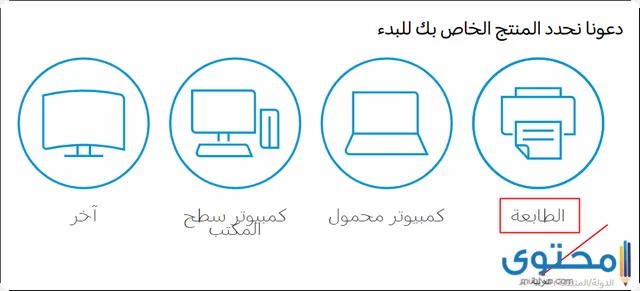
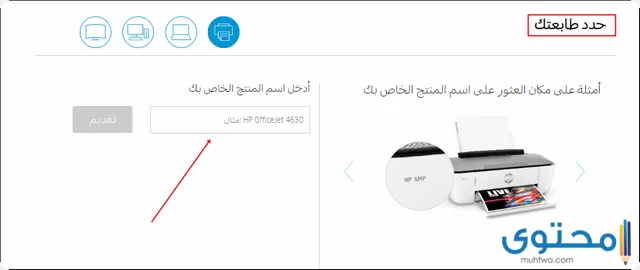
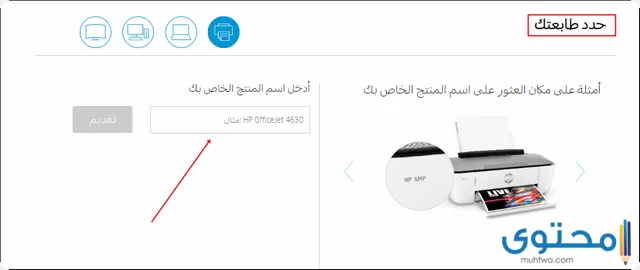
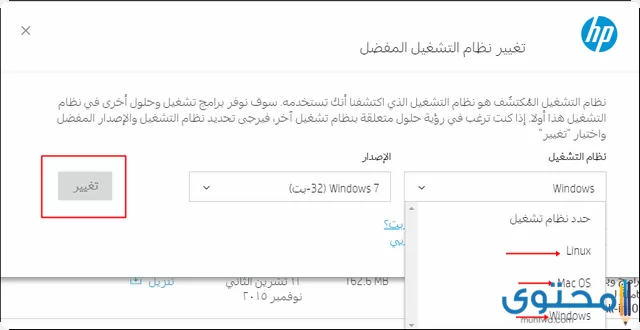
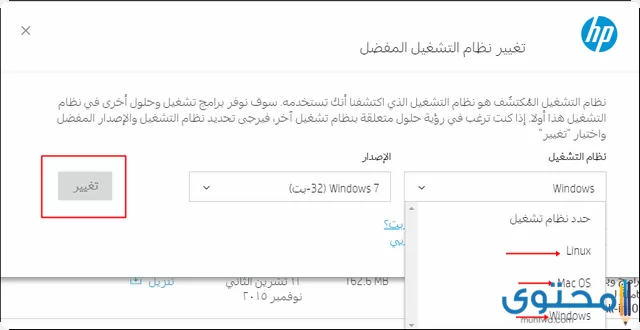
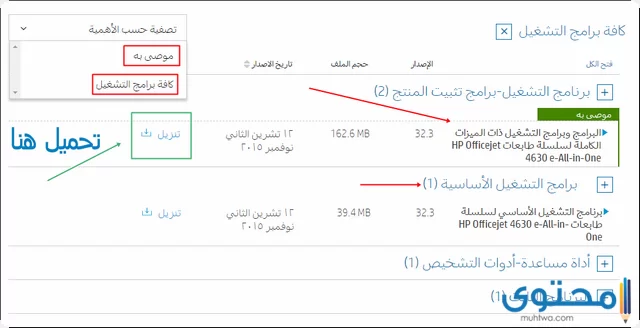
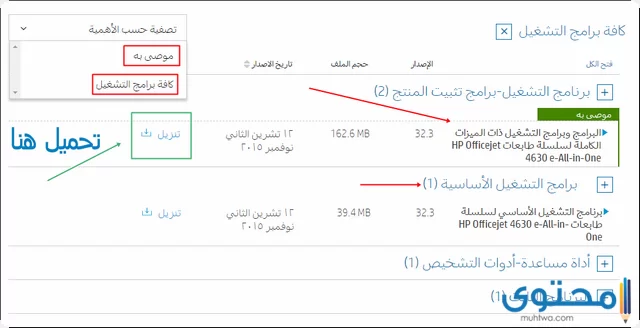
كيفية الطباعة من الكمبيوتر
إذا كان لديك جهاز كمبيوتر وطابعة، فعليك الاستفادة منهما واستخدامهما بشكل جيد وسليم، لأن تعريف طابعة HP سيساعدك في الحصول على جهاز يقوم بطباعة الورق والمستندات والملفات المهمة التي تريدها. يمكنك الطباعة من جهاز الكمبيوتر الخاص بك باتباع الخطوات التالية:
افتح صفحة Word على جهاز الكمبيوتر الخاص بك، واكتب الكلمات التي تريدها على الصفحة.
بعد الانتهاء من كتابة الصفحة أو المستند، اضغط على زر ملف ثم على كلمة طباعة.
ستظهر الآن صفحة التكوين في نموذج الطباعة. اختر الحجم والأبعاد التي تريد الطباعة بها.
ثم انقر فوق “طباعة الآن”، وسيتم الطباعة على الفور.
قم بتثبيت برنامج تشغيل الطابعة
يمكنك تحميل وتثبيت برنامج التعرف على الطابعة لديك، لأنه يوجد برامج متخصصة لكل طابعة وأيضاً لكل إصدار من إصدارات الويندوز، لذا يمكنك معرفة الخطوات المتعددة لتحميل وتثبيت برامج التعريف:
الآن حدد البرنامج المتوافق مع جهازك ونوع الطابعة.
قم بتثبيت البرنامج الآن على جهازك الشخصي.
تأكد من عدم توصيل الكابل بالطابعة.
انقر على شريط المهام، ثم انقر على الأجهزة والطابعات.
انقر فوق الأجهزة والطابعات.
انقر فوق الزر “إضافة طابعة جديدة”، ثم انقر الآن فوق “إضافة طابعة محلية”.
انقر فوق منفذ موجود، وفي القائمة المنسدلة، انقر فوق استخدام منفذ موجود، ثم انقر الآن فوق التالي.
اختر اسم الشركة المصنعة وهو HP. إذا لم تجد اسم الشركة ضمن الخيارات، يمكنك إضافته من خلال Windows Update.
في مربع اسم الطابعة، اكتب اسم المنتج. الآن انقر فوق التالي.
بعد اكتمال عملية التثبيت، ستظهر رسالة على الشاشة تعلمك بأنه تمت إضافة التطبيق بنجاح.
انقر فوق الزر “تم”.
كيفية تحديث مدير جهاز الطابعة HP
يمكنك تحديث “إدارة الأجهزة” لبرنامج تشغيل الطابعة HP لديك، لأن هذه العملية ستساعدك على تسهيل خطوات العمل للطباعة وتمنحك أيضًا القدرة على الضغط فورًا على زر الطباعة دون المرور بخطوات متعددة في كل مرة تقوم فيها بطباعة أي مستند. اتبع الخطوات التالية:
انقر على أيقونة Windows، ثم انقر بزر الماوس الأيمن على كلمة “الكمبيوتر” وحدد “إدارة الكمبيوتر”.
الآن انقر على صفحة “إدارة الأجهزة” لتظهر لك داخل الجهاز ومعلومات حول الطابعة.
انقر فوق الزر “أجهزة أخرى”، وانقر فوق الزر “التحديث الآن”.
سيظهر الآن مربع حوار يطلب منك تحديد موقع البرنامج لتشغيل الطابعة.
انقر فوق “استعراض الكمبيوتر” للعثور على البرنامج الذي يقوم بتشغيل الطابعة.
ابحث عن البرامج الموجودة على جهازك وانقر على البرنامج الذي قمت بتنزيله مسبقًا.
اضغط على طابعة HP ستجدها من بين أكثر من 100 شركة طابعات.
الآن انقر فوق الأمر “متابعة” وانتظر بعض الوقت، وعندما ترى رسالة نجاح التثبيت، أغلق مربع الحوار.
سيعرض البرنامج أيضًا طباعة صفحة اختبارية حتى تتمكن من التأكد من الطريقة الصحيحة للطباعة دون أي مشاكل تواجهها في أي خطوة.
ملاحظة: لن تستغرق عملية الطباعة اللاحقة دقيقتين من وقتك، ولكن يتم تنفيذ الخطوات المذكورة أعلاه في المرة الأولى التي تقوم فيها بتثبيت برنامج تشغيل الطابعة HP ولا شيء غير ذلك.
تعريف طابعة HP أصبح الآن ممكنًا للجميع، وليس هذا فقط، بل يمكنك أيضًا تعريف الطابعة بدون أي قرص مضغوط أو برامج تعريف خاصة، وهذا أفضل ما حققته HP فيما يتعلق بطابعاتها.
لذا بادر الآن وقم بشراء الطابعة التي تناسب إمكانياتك المالية وتمتع بالطباعة من منزلك أو مكتبك دون أي جهد أو عناء قد تواجهك في هذه العملية.





